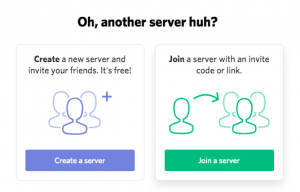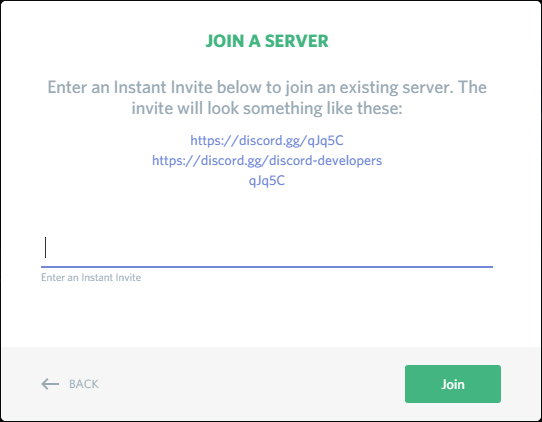Как присоединиться к каналу в Discord
Каналы Discord - это то, что делает приложение Discord по-настоящему увлекательным и интересным, добавляя дух товарищества в вашу жизнь. Будь то текстовый канал, набитый мемами и смайликами, или голосовой канал со всеми внутренними шутками и трепом. Если вы не участвуете в канале, значит, вы на самом деле не в Discord.
«Так как же мне присоединиться к вечеринке?»
Если вы новичок в Discord, из этой статьи вы узнаете, как присоединиться к каналу. Общение с другими людьми станет отличным дополнением к вашему игровому удовольствию. Кроме того, это отличный способ общения с другими для не-геймеров.
Присоединение к каналу Discord
Есть два сценария, в которых вы окажетесь, когда захотите присоединиться к каналу Discord. Вы либо уже являетесь участником сервера, на котором он находится, либо нет. Я здесь, чтобы разобраться с обоими.
Если вы в настоящее время являетесь участником сервера Discord, на котором размещен канал:
- Запустите приложение Discord. Вы можете открыть настольное приложение (если оно загружено и установлено) из меню Windows (ПК) или меню «Приложения» (Mac). Если вы похожи на меня, ярлык, скорее всего, находится на вашей панели задач или на рабочем столе. Однако, если вы не загрузили настольное приложение, вы можете получить доступ к Discord прямо через веб-браузер, перейдя на //www.discordapp.com и войдя в систему.
- Выберите нужный сервер из списка в левой части экрана. Он будет расположен слева от главной панели. Щелкните один из значков, чтобы войти на сервер и отобразить список каналов.
- Щелкните канал, к которому хотите присоединиться. Возможно, вам придется дважды щелкнуть. Вы можете выбрать канал текстового чата, где ваши слова видны, но не слышны, или канал голосового чата. Текстовые каналы можно легко распознать по символу #, расположенному слева от названия канала. При подключении к голосовому каналу качество полученного соединения будет полностью зависеть от вашего интернет-провайдера и расстояния между вами и местоположением сервера Discord. Если вы присоединитесь к каналу голосового чата, вам может быть предложено разрешить Discord доступ к вашему микрофону. Для участия не нужен микрофон, но не будьте тем жутким парнем, который прячется на канале и слушает, как говорят все. Присоединение к каналу означает, что в какой-то момент вам придется высказаться.
Если вы не являетесь текущим участником сервера Discord, на котором размещен канал, есть два основных способа присоединиться. Вы либо получаете пригласительную ссылку от друга, либо ищете ее в Интернете. Вечеринка в Discord без друзей полностью сводит на нет цель.
Получение мгновенного приглашения от друга:
- Это приглашение, скорее всего, придет в виде уведомления по электронной почте или прямого сообщения в Discord, Twitter или где-либо еще, где разрешен чат. Вам придется скопировать предоставленную вам ссылку, так как это ваш золотой билет в большое время. Или, знаете, просто канал в Discord. Чтобы скопировать ссылку, выделите ее и нажмите CTRL + C (ПК) или CMD + C (Mac).
- Затем запустите приложение Discord (если оно у вас есть) или войдите в систему, используя свой браузер и веб-страницу Discord.
- Как только вы перейдете на главную страницу Discord, проверьте крайнюю левую боковую панель. Вы увидите пунктирный круг со знаком + в центре. Если вы никогда раньше не присоединялись к серверу, это будет единственный вариант, указанный рядом с логотипом Discord. Щелкните этот значок, и появится всплывающее окно.
- У вас есть два варианта: Создать сервер (это не то, для чего мы здесь) или Присоединяйтесь к серверу. Идите и нажмите на зеленый Присоединяйтесь к серверу кнопку в правом нижнем углу.
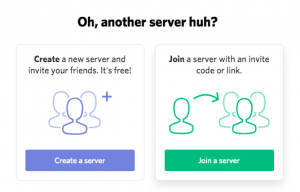
- Теперь вы смотрите в новое окно с просьбой ввести Мгновенное приглашение, а также предоставил вам пример того, как это может выглядеть. Если вы получили приглашение, о котором мы упоминали ранее, вы должны вставить сюда URL. Вставьте скопированную ссылку в предоставленную текстовую область либо с помощью CTRL + V (ПК) или CMD + V (Mac), а затем щелкните значок Присоединиться кнопка. Если у вас есть возможность, вы также можете щелкнуть правой кнопкой мыши текстовую область и выбрать Вставить из предоставленного меню, если вам так удобнее.
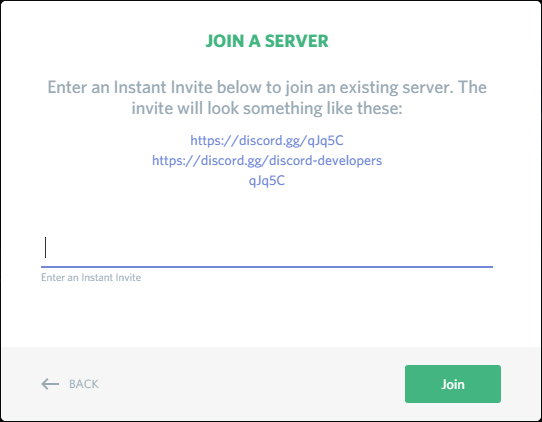
- После присоединения вам будет предложено создать имя пользователя. Он не обязательно должен быть таким же, как ваш DiscordTag, но, возможно, лучше сделать его чем-то знакомым и легко узнаваемым вашими друзьями. Несоблюдение этого правила может привести к тому, что вас случайно пнут, прежде чем вы сможете начать работу.
Присоединение к серверу Discord на мобильном устройстве
Присоединиться к серверу или каналу Discord на мобильном устройстве так же просто, как и из настольного приложения в веб-браузере. Интерфейс этих двух устройств относительно схож, поэтому выполнение тех же шагов, которые перечислены выше, поможет вам начать общение в пределах определенного канала или сервера.
Нажмите либо на Сервер, либо на символ +, чтобы добавить сервер (расположен в левой части приложения.
Нажмите на доступные каналы и присоединяйтесь к разговорам, если вы уже находитесь на сервере.
или
Вставьте URL-адрес сервера, удерживая нажатой кнопку в области ввода на экране. Должна появиться опция для вставки; коснитесь его. Нажмите, чтобы продолжить и продолжить процесс установки как обычно.
Поиск веб-сайта со списком серверов Discord:
Просто откройте свой браузер и перейдите по одной из этих ссылок: //www.discordservers.com/ или //discord.me/. я нашел это DiscordServers.com плохо открывается в браузере Mozilla Firefox. Однако Google Chrome и Safari, похоже, работают нормально.

Для //www.discordservers.com/:
- На главной странице нажмите Просматривать просмотреть ассортимент различных серверов. Вы можете найти его справа от строки поиска. Вы также можете использовать панель поиска, если у вас есть конкретный фильтр сервера, или выбрать один из наиболее популярных фильтров, представленных на странице.
- Вы можете просмотреть длинный список доступных вам серверов Discord. Щелкнув по интересующему вас серверу, вы попадете на его информационную страницу. Здесь у вас будет отображаться количество участников и немного контекста о том, чем занимается сервер. Если вам нравится то, что вы видите, щелкните значок Присоединиться к серверу кнопку справа.
- После нажатия вы будете перенаправлены на страницу браузера Discord, где вам нужно будет войти в систему, чтобы вас допустили на сервер.
- Вы будете перенаправлены на канал, для которого была прикреплена ссылка.

Для //discord.me/:
- Вы сразу увидите серверы на выбор прямо на главной странице. Вы можете прокручивать сверху вниз и, если ничего не нравится, просто нажмите кнопку со стрелкой, чтобы перейти на другую страницу, полную других серверов.
- Существует функция поиска, где вы можете ввести ключевые слова и фильтры или, если вы их знаете, имя сервера Discord. Вы даже можете нажать на кнопку «Recently Bumped Servers», чтобы получить список серверов, которые недавно были в центре внимания.
- Вы можете заметить, что каждому серверу присвоен ранг (либо Мастер, Платина, или Алмазный). Это указывает на то, что эти серверы были готовы заплатить за несколько дополнительных привилегий, чтобы их сервер оказался, так сказать, «в первых рядах». Это все для увеличения охвата, но если сервер готов платить из своего кармана, скорее всего, они будут очень активными и приветливыми к новым участникам.
- Когда вы найдете для себя сервер, просто нажмите на Присоединиться к серверу на их баннере, и в вашем браузере откроется новая вкладка. Страница была перенаправлена на страницу Discord, где вы можете ввести имя пользователя для сервера и войти в систему.
- Вы будете перенаправлены на канал, для которого была прикреплена ссылка.

Есть еще несколько веб-сайтов, на которых размещены серверы Discord, например //discordservers.me/ и //disboard.org/servers, если вы хотите их проверить. Тем не менее, теперь вы официально знаете, как присоединиться к каналу Discord.
Что делать, если я не могу присоединиться к каналу
У вас могут возникнуть трудности с присоединением к каналу по нескольким причинам:
Срок действия ссылки для приглашения истек - обратитесь к администраторам сервера и запросите новую.
Ваш код недействителен - убедитесь, что вы скопировали правильный код приглашения, он чувствителен к регистру.
Вас забанили. Даже если вы создали новую учетную запись Discord, канал может активировать ваш IP-адрес как один из заблокированных.
Достигнуто ограничение на количество серверов - Discord позволяет вам иметь доступ к 100 серверам. Если вы превысите этот лимит, вы не сможете присоединиться, не удалив другой сервер.
Если перечисленные выше объяснения не относятся к вашей ситуации, вы всегда можете обратиться в службу поддержки Discord.